提示: 深入了解Microsoft Forms 或 快速,并创建调查、测验或投票。 希望更高级的品牌、问题类型和数据分析? 请尝试 Dynamics 365 客户语音。
可以在电子邮件中创建即时实时轮询(以秒为单位)。 在 Outlook 电子邮件正文中,添加单个或多个答案的问题和选项。 发送邮件后,收件人将直接在电子邮件中投票,或单击一个方便的链接并在浏览器窗口中投票。 然后,可以在投票卡快速检查投票结果。
注意: 若要在 Outlook 中创建投票,管理员必须转到Microsoft 365 管理中心,并在“外部共享”下检查“发送表单链接并收集响应”选项。 管理员可以 在此处了解详细信息。
使用哪些版本的 Outlook 可以创建投票?
可以将 轮询 与以下版本的 Outlook 配合使用。
创建投票
-
在新电子邮件中,转到“ 插入 ”选项卡,然后单击“ 轮询”。
注意: 还可以在“ 选项 ”选项卡上找到投票,> 使用投票按钮 > 投票。
-
“ 轮询 ”窗格随即打开,可以键入第一个问题和两个选项。
注意: 如果你已使用工作或学校帐户登录并提示再次登录,则 管理员可能需要解决 一个设置,以消除此额外的登录步骤。 请联系管理员了解详细信息。
-
若要添加其他选项,请单击“ + 添加”选项。
-
添加完选项后,可以决定是希望响应者仅选择单个答案还是多个答案。 如果要允许多个答案,请将 “多个答案 ”按钮切换到右侧,使其变为绿色。
你将在电子邮件正文中看到一个指向你的投票的链接,你的姓名在抄送行中预填充。 现在可以通过电子邮件发送投票了。
注意: 如果加密包含投票按钮的 Outlook 邮件,邮件收件人将无法看到它们。 目前不支持此功能。
创建投票
-
在新的电子邮件中,从“邮件”或“插入”选项卡中选择“更多应用 > 轮询”。
-
“ 轮询 ”窗格随即打开,可以键入第一个问题和两个选项。
-
若要添加其他选项,请单击“ + 添加”选项。
-
添加完选项后,可以决定是希望响应者仅选择单个答案还是多个答案。 如果要允许多个答案,请将 “多个答案 ”按钮切换到右侧,使其变为绿色。
你将在电子邮件正文中看到一个指向你的投票的链接,你的姓名在抄送行中预填充。 现在可以通过电子邮件发送投票了。
投票的工作原理
收件人将在其电子邮件正文中看到投票, (也称为“可操作邮件”) 或在电子邮件中获取链接,该链接将引导他们在浏览器中投票。
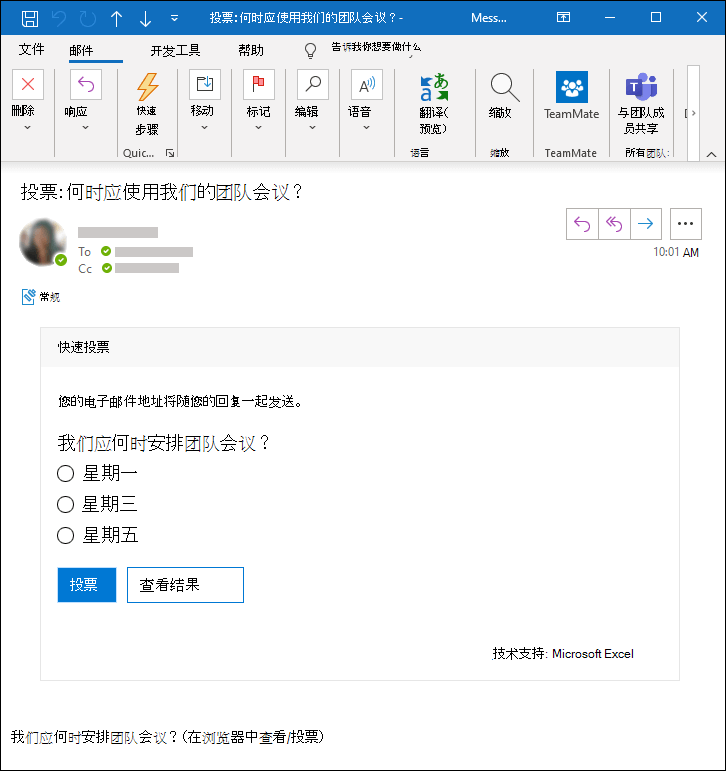
详细了解 哪些版本的 Outlook 支持可操作邮件。
为什么我的收件人无法在其电子邮件中看到投票?
收件人可能在其电子邮件中看不到投票,而是收到投票链接,这会引导他们在浏览器中投票,有几个原因。
-
你的投票可能太长 (例如标题太长或) 选项太多。
-
你已使用 Microsoft 工作或学校帐户登录,并向组织外部的人员发送了投票。
检查投票结果
可以在电子邮件正文中的投票卡中看到聚合结果。 单击“刷新”查看最新结果,或单击“在Forms中查看有关 forms.office.com 的详细响应。 同样,可以单击电子邮件正文中的投票链接,以跟踪 有关 forms.office.com 的更详细结果。
有关 Microsoft Forms 的反馈
欢迎提出宝贵意见! 要发送有关 Microsoft Forms 的反馈,请转到表单右上角并选择“更多表达设置”







